Evernote の特徴
- 多機能なクラウドタイプのオーガナイザーアプリ
- メモの入力・ウェブページのクリップ ・ファイルの保存など様々な情報を収集し 整理できる
- 保存するデータ量に制限がなく、使い込むほどにデータベースとしての価値が向上
Evernote は 2016年 6月に Basicプラン(現 FREEプラン)の同期可能なデバイス数を 2台に制限したため、複数デバイスでの利用は有料版へのアップグレードが必要で、使用デバイスの変更も月間 2回の制限がある。
開発元
- 開発ベンダー:Evernote Corporation
- 開発ベンダーの拠点:米国
ダウンロード
プランの比較
| FREE | PPERSONAL | |
| ノートサイズ上限 | 25MB | 200MB |
| 月間アップロード容量 | 60MB | 10GB |
| 同期可能デバイス | 2台 | 無制限 |
| 画像ファイルの文字認識 | 可 | 可 |
| PDF/ Officeファイル内の文字認識 | 不可 | 可 |
| ホームのカスタマイズ | 不可 | 可 |
| Googleカレンダーとの連携 | 不可 | 可 |
システム要件
- バージョン:10.68
- OS:Windows 10/ 11
Webクリッパー のサポートブラウザ
- Google Chrome/ Safari/ Firefox/ Opera/ Microsoft Edge
アカウントの作成
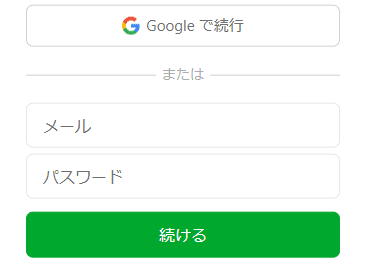
公式サイト で メールアドレス と パスワード を登録するか、Googleアカウントと連携する。
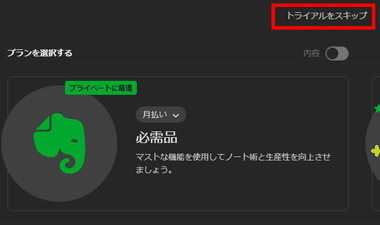
アカウントが作成されるとウエルカム画面が開き、アンケートに回答すると有料プランが選択された状態になるため、無料プランを利用する場合は トライアルをスキップ をクリック。
インストール

公式サイト の「Windwos用のダウンロード」をクリックしてインストーラーをダウンロード。
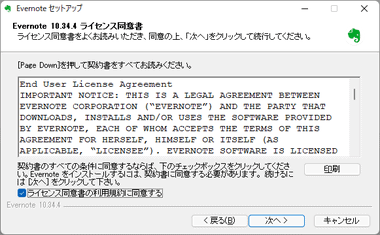
ダウンロードしたインストーラーを起動し、使用許諾書に問題なければ ライセンス同意書の利用規約に同意する をチェックして「次へ」で、インストールが自動実行される。
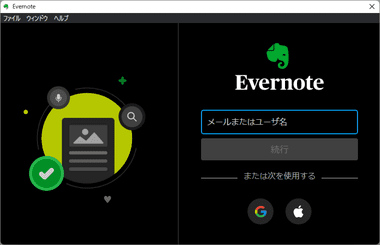
インストールが完了したらログイン画面になるので、メールアドレスとパスワードを登録して Evernoteアカウントを作成するか、Googleアカウント/ Apple IDと連携してログイン。
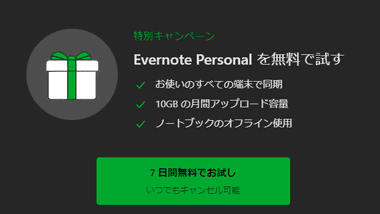
有料プランのトライアル画面が表示されるので、無料版を利用する場合はダイアログを閉じる。
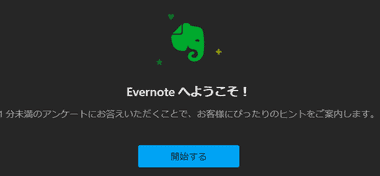
ウエルカム画面で「開始する」をクリックして設問に回答。
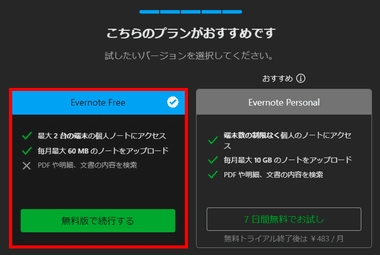
無料プランを利用する場合は Evernote Free を選択して「無料版で続行する」をクリック。
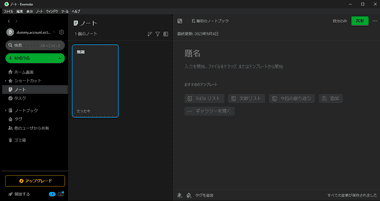
Evernoteが使用可能になる。
Evernote Webクリッパー – ブラウザ 拡張機能

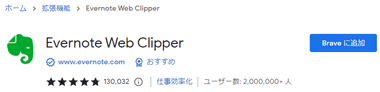
Webクリッパー はブラウザで閲覧しているウェブページを ノート として取り込む拡張機能で、公式サイト の「Webクリッパーをインストール」をクリックし、拡張機能をブラウザに追加。

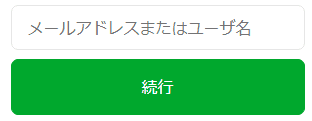
インストールした Webクリッパー のアイコンをクリックして Evernoteにログインすると利用可能になる。
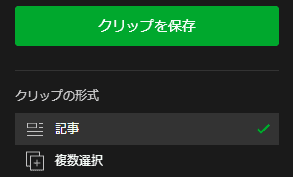
保存したいウェブページを開いて Webクリッパー のアイコンをクリックし、クリップ形式を選択して「クリップを保存」で Enernote のノートに追加される。
スクリーンショット は ブラウザの表示部分をドラッグして部分選択 とクリックして全体を撮ることが可能で、取り込んだ画像には 注釈ツール を使用して 矢印・コメント・マーカーなどを追加できる。
設定
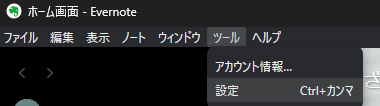


Evernoteは Windows起動時に自動起動するので、必要なければメニューバーの ツール から 設定 を開き、環境設定 の アプリケーション で 起動時に Evernote を開く を無効にする。
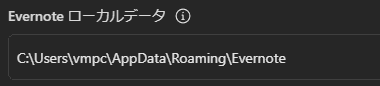
環境設定 の アプリケーション にある Evernoteのローカルデータ では、Evernoteの保存先を変更できる。
画像の文字認識
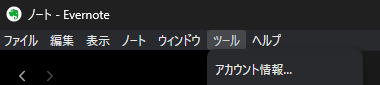
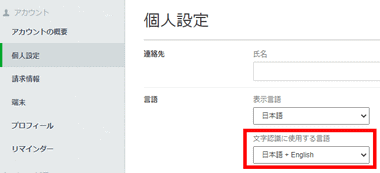
Evernoteは画像の文字を認識して検索できるが、初期設定では英語のみになっているので、 ツール から アカウント情報 を選択し、個人設定 の 言語 で 文字認識に使用する言語 を 日本語 + English に変更して「変更を保存」。
画像の文字認識は検索する文字数に比例して精度が低下する。
Evernote の使い方
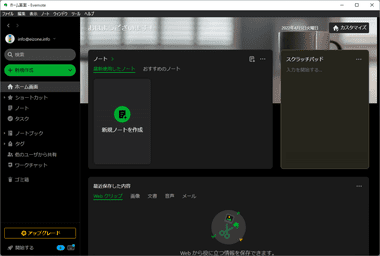
ホーム には ノート・最近保存した内容・スクラッチパッド が表示される。
アップグレードするとタスクやカレンダーなどのウィジェットの追加/ 削除ができる。
ノート
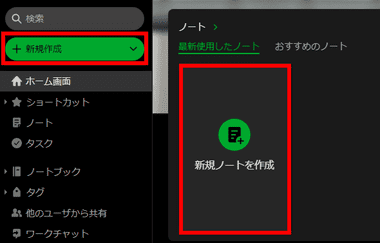
ノートは Evernoteの基本単位で、メモ・Webページのクリップ・画像・添付ファイルなどは全て ノート として保存される。
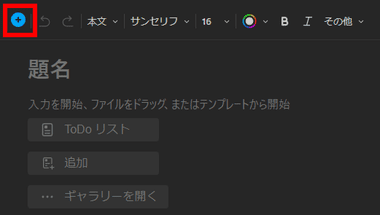
ノートはテキストエディタになっており、表やリンクなどは「+」のメニューから選択。
- タスク
チェックボックの付いたリストを作成。 - カレンダー
Googleカレンダーと連携して予定やタスクを追加できる。 - リンク
テキストにリンクを追加。(ノートのリンクも可) - ノートリンク
他のノートへのリンクを挿入。 - 表
ノートに表を挿入。 - 区切り
区切り線を追加。 - 添付ファイル
ノートにファイルをインラインで追加。(ファイルをノートにドロップして追加可能)
オフィスファイルや PDFはプレビュー表示される。 - 画像
ノートに画像をインラインで追加。(ファイルをノートにドロップして追加可能) - チェックボック
チェックボックのみを追加。 - 音声録音
マイクで録音した音声ファイルをノートに添付。 - コードブロック
コード入力用のフィールドを追加。 - スケッチ
手書きの画像をノートに追加。 - Googleドライブ
Googleドライブ に保存されているファイルのリンクをノートに追加。
タグ
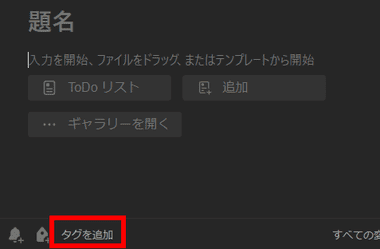
タグ はノートにつける管理用のキーワードで、ノートの下にある タグを追加 をクリックするか、F3 キーを押してキーワードを入力。
ノートブック
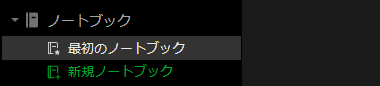
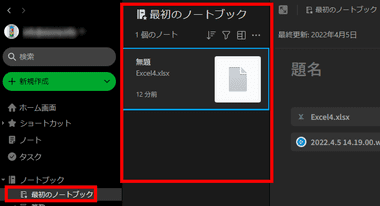
ノートブック はノートをまとめたもので、作成したノートはノートブックに追加され、左サイドパネルで選択したノートブックが中央ペイン(ノートリスト)に表示される。
デフォルトで 最初のノートブック が作成されており、作成したノートは 最初のノートブックに追加される。
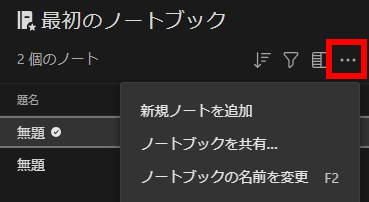
ノートブックの名前は、ノートリスト の 3点リーダー から ノートブックの名称を変更 を選択するか、ノートブックを選択してコンテキストメニュー(右クリックメニュー)の ノートブックの名称を変更 から編集。
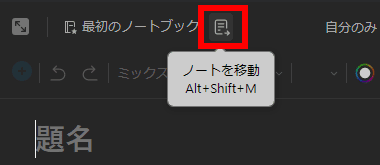
ノートを作成すると上部に保存先のノートブック名(既定のノートブック)が表示され、ノートを移動 から別のノートブックに変更するか、ノートを左サイドパネルのノートブックにドロップして移動する。
既定のノートブック は 左サイドパネルから変更するノートブックを選択し、ノートリストの 3 点リーダーから 既定のノートブックとして設定 で編集。
サーバと同期しない ローカルノートブック は バージョン 10で削除された。
マージ
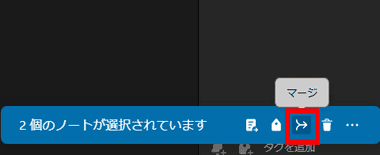
マージ は 同一ノートブック内の ノートを1つにまとめる機能で、ノートリストから 1つにまとめる ノートを Ctrl キー を押しながら選択し、下部に表示される メニューから マージ で実行。
スタック
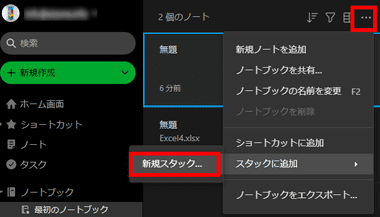
スタック は作成したノートブックをカテゴリー分けする本棚機能で、左サイドパネルからノートブックを選択し、ノートリストの 3 点リーダーから スタックに追加 の 新規スタック でスタック名を入力して「作成」で追加。
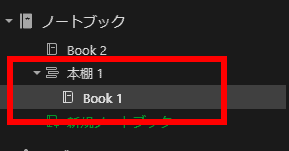
選択したノートブックが「スタック」の入れ子になり、ノートブックはドラッグでスタックを移動できる。
スタックは空になると自動的に削除される。
検索
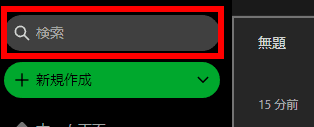
検索は ノートの題名・本文・添付された画像に含くまれる文字列 が検索対象で、左サイドパネルの検索バーを使用する。
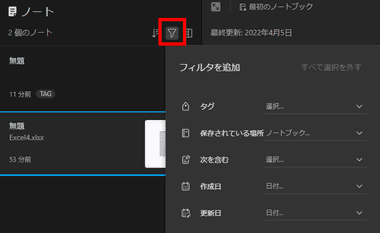
検索結果はフィルタを使用することで ノートブック や タグ などで範囲の絞り込める。
- 検索で使用できる演算子:高度な検索構文の使い方
ショートカット
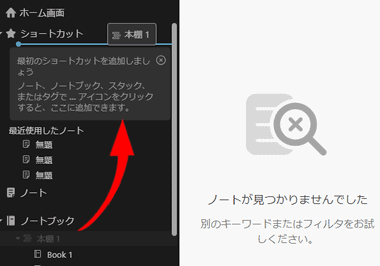
ノート・ノートブック・タグなど左サイドパネルに表示されている項目は、ショートカット のスペースにドラッグしてショートカットを作成することでアクセスを効率化できる。
エクスポート
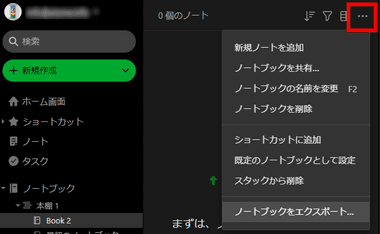
長期間使用していないノートブックはパフォーマンス低下の原因になるので、ノートリストの 3 点リーダーから ノートブックをエクスポート を選択して外部に出力して Evernote から削除する。
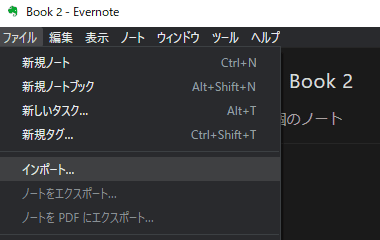
エクスポートしたファイルは、メニューバーの ファイル から インポート で Evernoteに取り込める。
旧バージョンではインポートしたノートブックを ローカルノートブック として取り込めたので、アップロード容量を消費することはなかったが、現在インポートしたノートブックは サーバに同期されるためアップデート容量を消費する。
関連記事
マークダウン記法をサポートし、メモの同期・共有・バックアップがマルチデバイス環境で 無償利用できる Automattic が開発している オープンソースの メモアプリ
エンドツーエンドで通信が暗号化され、作成したノートも暗号化して保存される セキュリティ重視の パーソナルワークスペースで、オープンソースの セキュアなメモアプリ
無料版でも エンドツーエンドで暗号化され ゼロナレッジのセキュアな環境でノートを保存できる オープンソースで開発されている プライバシー保護を優先させた メモアプリ
Index AllMyNotes Organizer の特徴開発元ダウンロードプランの比較システム要件インストールデータベースの暗号化設定AllMyNotes Organizer の使い方購入方法 A…
Index UpNote for Windows の特徴開発元ダウンロードプランの比較システム要件ウェブクリップをサポートしているブラウザインストール設定UpNote for Windows の使い方…

